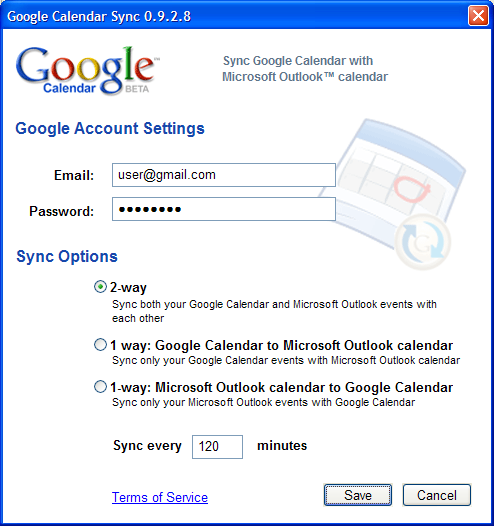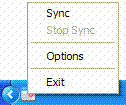其實滿多人都會遇到這個問題,更新系統後,OpenWebMail 就死了。
當初也被這個困擾好久,紀錄一下我找到的最好用的方法,通常可以在這兩招內把是這個 Internal Server Error 的問題搞定。
這個問題是發生是因為安裝、升級 perl 的時候「沒有 Enable_SUIDPERL」、或者是「OpenWebMail 檔案的權限」等問題為主。
解決辦法如下:
1. 編輯 /usr/local/etc/pkgtools.conf,在 MAKE_ARGS 區段中加入:
MAKE_ARGS = {
'lang/perl5.8' => 'ENABLE_SUIDPERL=yes',
}
之後做 portupgrade 的時候,就會自動 ENABLE_SUIDPERL 了。
這個辦法相當於在做 portupgrade 時,下了:
# portupgrade -f "perl-5.8.*" -m "ENABLE_SUIDPERL=yes" -r "perl-5.8.*"
的指令。
此外,第一次安裝時,必須編輯 /WWW_PATH/cgi-bin/openwebmail/etc/defaults/suid.conf
將 has_savedsuid_support 的 yes 改為 no。
2. 新增一個 XXX.sh 檔案,修改權限讓他可以執行,內容是:
#!/bin/sh
chmod 4555 /usr/bin/suidperl
wwwdir='/www/cgi-bin/openwebmail/'
chown -R root:mail $wwwdir
chmod 4755 $wwwdir/openwebmail*.pl
chmod 0755 $wwwdir/vacation.pl
chmod 755 $wwwdir/etc
chmod 770 $wwwdir/etc/sessions
chmod 770 $wwwdir/etc/users
記得要修改 wwwdir,改為自己的正確路徑,之後只要執行這個檔案,就可以自動把權限修改
好了。
~nickle/ttt.sh
chmod 4555 /usr/bin/suidperl
wwwdir='/usr/local/www/cgi-bin/openwebmail'
chown -R root:mail $wwwdir
chmod 4755 $wwwdir/openwebmail*.pl
chmod 0755 $wwwdir/vacation.pl
chmod 755 $wwwdir/etc
chmod 770 $wwwdir/etc/sessions
chmod 770 $wwwdir/etc/users